Tilpass MS Outlook navigasjons-, lese- og gjøremålsruter
Miscellanea / / February 10, 2022
Jeg elsker å bruke MS Outlook og en av mine favorittgrunner er at den har alle e-postene mine under en enkelt paraply og på en organisert måte. Dette sparer meg for tid fra å åpne hver av e-postkontoene mine separat.
Dessuten kan jeg tilpasse nesten alt etter hva jeg trenger og hvordan jeg vil at oppførselen skal være. Ting som lage regler for e-postfilter og konfigurere skrivebordsvarsler hjelp meg med å holde oversikt over e-postene mine. For ikke å glemme, det lar meg også tilpasse hele grensesnittet for bedre produktivitet.
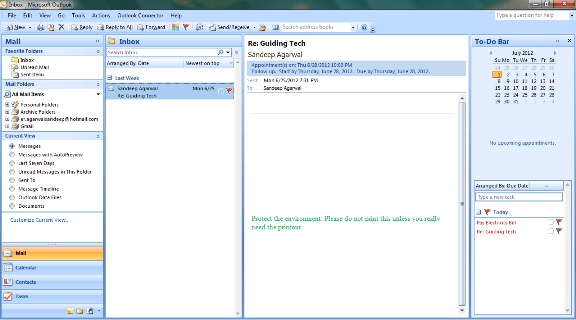
Teller fra venstre (i bildet ovenfor), har jeg Navigasjonsrute, Meldingsrute, Leseruten og gjøremålslinjen aktivert. Vel, du trenger kanskje ikke alle eller alle elementene i dem. Ikke bekymre deg, vi vil fortelle deg hvordan du endrer visningene.
Merk: Du kan fjerne eller deaktivere alle rutene bortsett fra meldingsruten fordi verktøyet ikke har noen betydning uten det.
Det er en rask måte og en kollektiv måte (med avanserte alternativer) for å tilpasse disse rutene. Vi skal se på begge. På den raske måten du kan navigere til
Utsikt og velg ruten du vil tilpasse.For navigasjonsruten kan du minimere den eller slå den av. Og du kan også aktivere/deaktivere Gjeldende visningsrute og Favorittmapper.
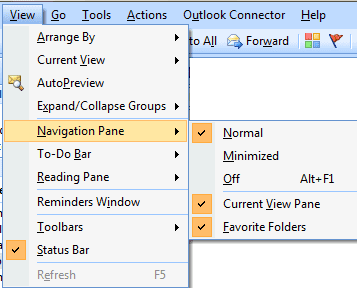
For gjøremålslinjen har du alternativer for å minimere eller slå den av. Dessuten kan du velge hvilke elementære objekter du vil ha i den.
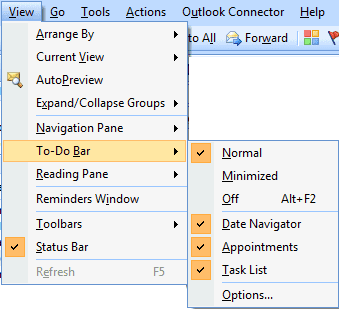
For leseruten kan du velge dens plassering på grensesnittet eller slå den helt av.

La oss gå videre til en annen måte å tilpasse funksjonene med noen flere alternativer og avanserte evner. Denne gangen navigerer du til Verktøy -> Alternativer -> Annet. Under seksjonen for Outlook-ruter du kan klikke på hvilken som helst knapp og velge en rute for å endre innstillinger.
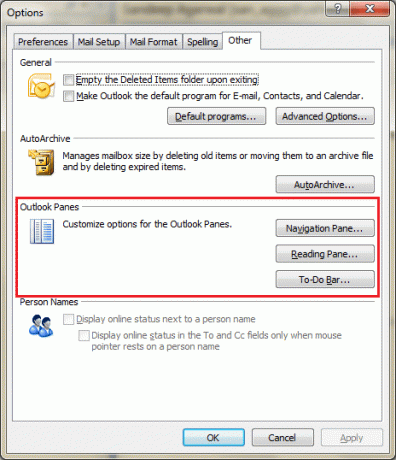
For navigasjonsruten vil du se at du kan bytte posisjon (flytte opp eller ned relativt) for elementer i tillegg til å kunne fjerne/aktivere dem.
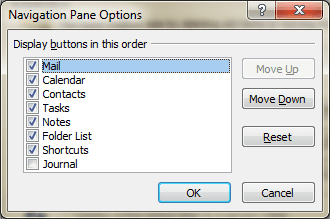
For gjøremålslinjen vil du ha flere alternativer for å angi antall måneder som skal vises og angi antall avtaler som skal vises.
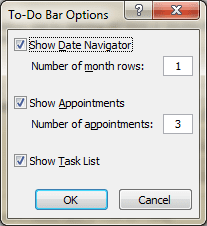
For leseruten kan du velge hvordan og når en melding skal merkes som lest. Du kan også aktivere eller deaktivere enkelttastlesing ved å bruke mellomromstasten.
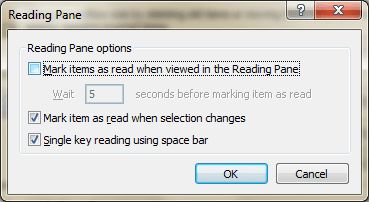
Konklusjon
Jeg elsker generelt verktøy som lar meg konfigurere ting på min måte. Og MS Outlook er et mesterverk i å la brukeren stille inn nesten alt. Har jeg rett? 🙂
Sist oppdatert 3. februar 2022
Artikkelen ovenfor kan inneholde tilknyttede lenker som hjelper til med å støtte Guiding Tech. Det påvirker imidlertid ikke vår redaksjonelle integritet. Innholdet forblir objektivt og autentisk.



